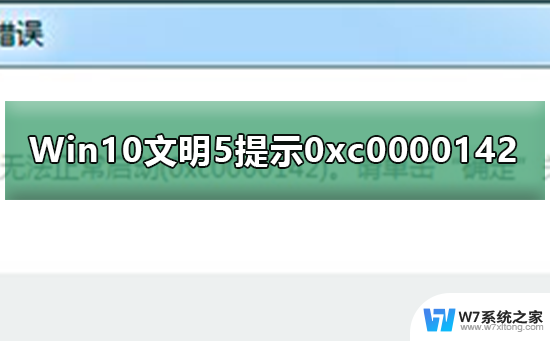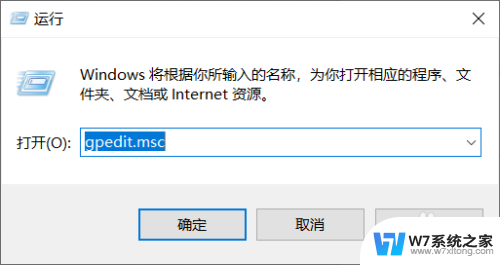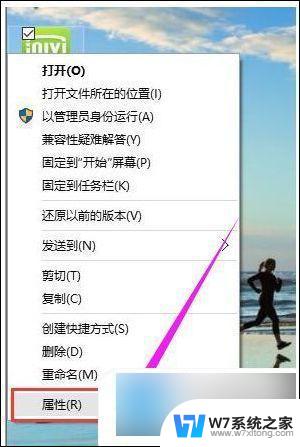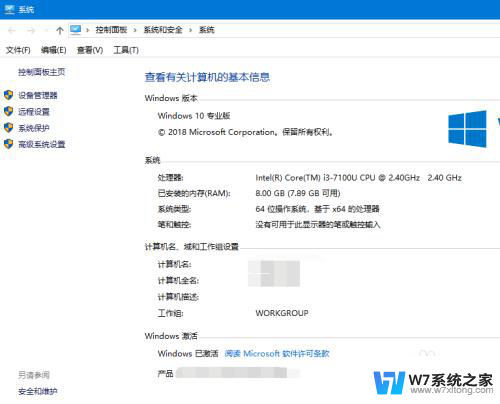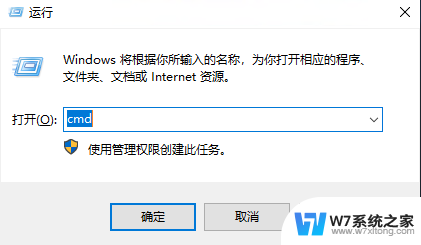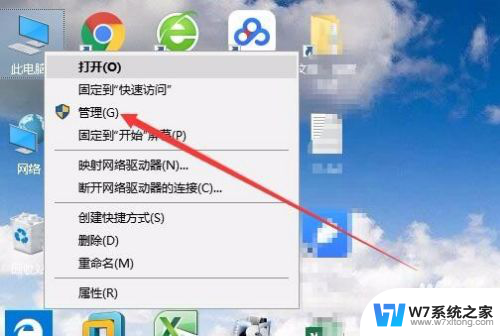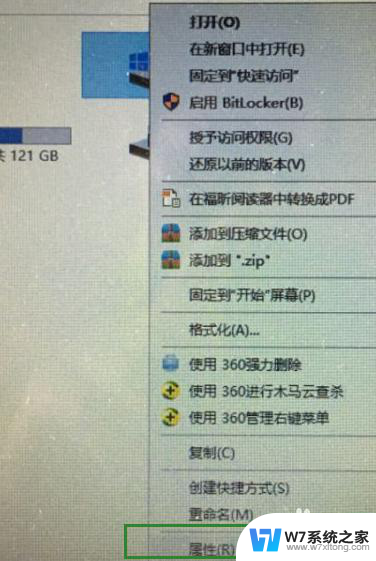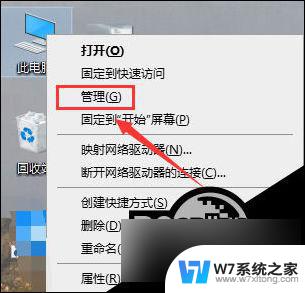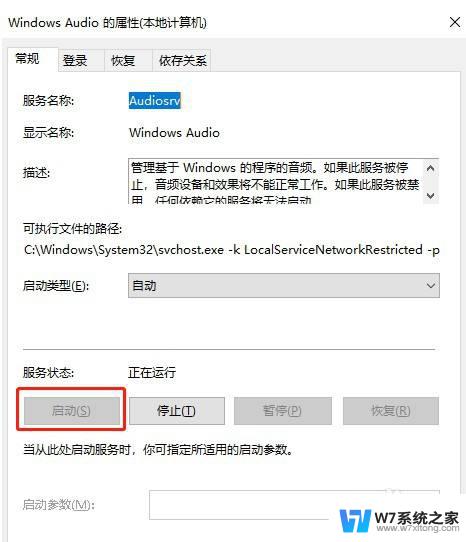win10运行出现问题 win10运行出错怎么解决无响应
更新时间:2024-04-25 17:52:13作者:jiang
Win10作为目前最流行的操作系统之一,在日常使用中可能会遇到一些问题,有时候在运行过程中出现错误或无响应的情况,让人感到困扰。这些问题并非无解,只要我们掌握一些解决方法,就能轻松应对。接下来我们将探讨Win10运行出现问题时的常见解决方法,帮助大家更好地应对系统运行异常的情况。
步骤如下:
1.我们可以按下键盘上的运行输入命令 control确定键打开我们的控制面板。
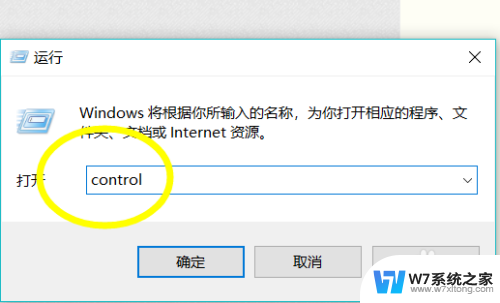
2.也可以直接搜索找到或者通过其他方式找到。
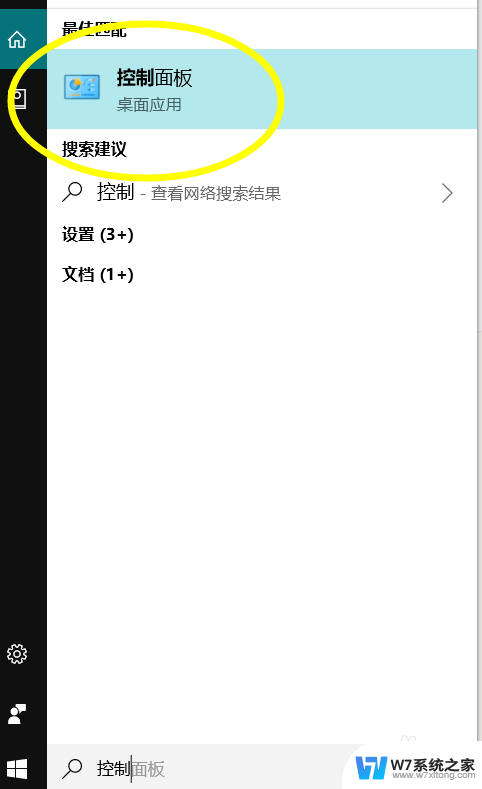
3.找到之后我们依次点击系统和安全---安全和维护。
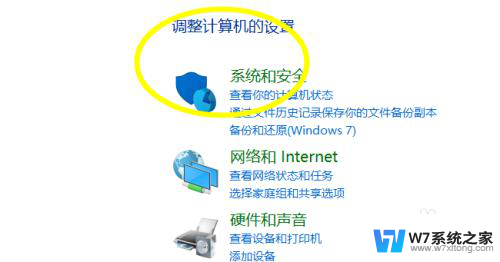
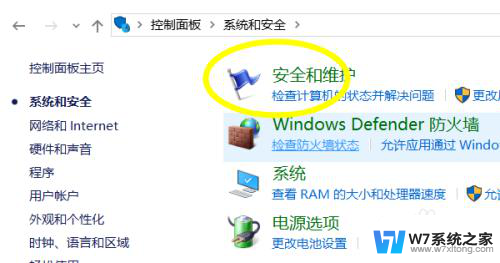
4.接着点击左边栏目下的更改用户账户控制设置。
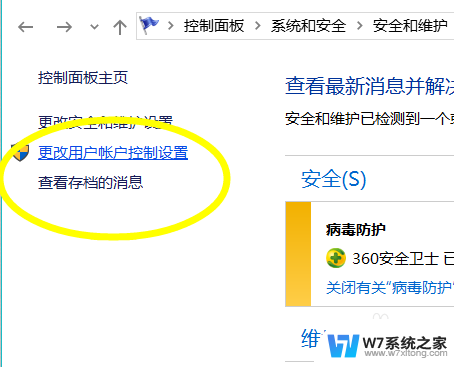
5.点击之后右边默认的会弹出一个通知级别的高低项。
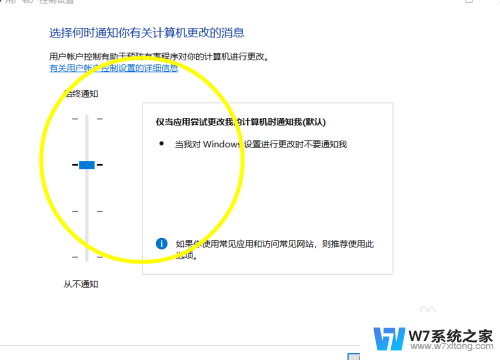
6.滚动条拉到最下面从不通知点击右下角的确定按钮保存就可以了。
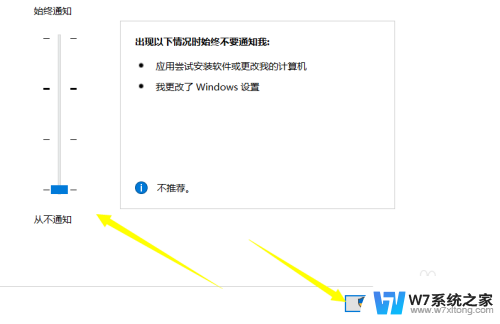
以上就是win10运行出现问题的全部内容,有遇到相同问题的用户可参考本文中介绍的步骤来进行修复,希望能对大家有所帮助。